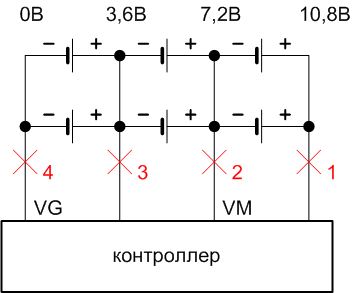รายละเอียด: แผนการซ่อมแซมแบตเตอรี่แล็ปท็อปที่ต้องทำด้วยตัวเองจากผู้เชี่ยวชาญจริงสำหรับเว็บไซต์ my.housecope.com
แบตเตอรี่แล็ปท็อปเป็นอุปกรณ์ราคาแพง ดังนั้นหากคุณมีแล็ปท็อปเครื่องเก่าที่ทำงานได้ดีแต่จำเป็นต้องเปลี่ยนแบตเตอรี่ ก่อนที่คุณจะพิจารณาว่าจะทิ้งแบตเตอรี่แล็ปท็อปที่เสื่อมสภาพแล้วเปลี่ยนใหม่หรือไม่ คุณจะต้องการทราบ คุณจะยังสามารถชุบชีวิตแบตเตอรี่ที่หมดหรือกำลังจะตายได้อย่างไร หากมีอย่างน้อย 60% ของความจุทั้งหมด โชคดีที่มีหลายวิธีในการช่วยกู้แบตเตอรีที่ตายแล้ว บางวิธีก็เป็นเทคนิค บางวิธีก็สวย และบางวิธีก็แปลก
แต่ก่อนที่จะดำเนินการต่อ คุณควรทราบด้วยว่าแบตเตอรี่ทั้งหมดขึ้นอยู่กับแบตเตอรี่และปัจจัยที่นำไปสู่การเสียชีวิต แม้ว่ากระบวนการนี้อาจใช้หรือไม่ได้ผลก็ตาม แต่ก็คุ้มค่าที่จะลองชุบชีวิตแบตเตอรี่โดยใช้วิธีการเหล่านี้ก่อนที่จะซื้อแบตเตอรี่ก้อนใหม่
อันที่จริง ฟังดูน่าขำที่การแช่แข็งแบตเตอรี่แล็ปท็อปที่หมดอายุการใช้งานไว้สามารถฟื้นคืนชีพได้ แต่มันเป็นเรื่องจริง คุณสามารถตรึงแบตเตอรี่แล็ปท็อปของคุณและทำให้อายุการใช้งานยาวนานขึ้น เมื่อต้องการทำเช่นนี้ ให้ทำตามขั้นตอนนี้เกี่ยวกับวิธีการทำ:
ขั้นตอนที่ 1: ขั้นแรก ให้ถอดแบตเตอรี่ออกแล้วใส่ลงในถุงหรือถุงพลาสติกที่ปิดสนิท
ขั้นตอนที่ 2: หลังจากนั้นใส่ถุงในช่องแช่แข็งและทิ้งไว้ 12 ชั่วโมง (สามารถทิ้งไว้ได้นานขึ้นแต่ไม่เกิน 24 ชั่วโมง)
ขั้นตอนที่ 3: เมื่อคุณนำแบตเตอรี่ออกจากตู้เย็นแล้ว ให้นำถุงพลาสติกออกแล้วปล่อยให้อุ่นที่อุณหภูมิห้อง
โปรดทราบ: เมื่ออุ่นเครื่องแล้ว อย่าลืมห่อด้วยผ้าขนหนูและเช็ดการควบแน่นออก
ขั้นตอนที่ 4: ใส่แบตเตอรี่และชาร์จให้เต็ม
ขั้นตอนที่ 5: เมื่อชาร์จแล้ว ให้ถอดปลั๊กออกจากแหล่งจ่ายไฟหลักและปล่อยให้แบตเตอรี่คายประจุจนหมด
| วิดีโอ (คลิกเพื่อเล่น) |
จากนั้นทำซ้ำขั้นตอนที่ 4 และ 5 อย่างน้อย 4 ครั้ง ชาร์จแบตเตอรี่ให้เต็มแล้วคายประจุจนหมด
บันทึก: กระบวนการนี้ดำเนินการกับแบตเตอรี่ NiCd หรือ NiMH เท่านั้น หลีกเลี่ยงการลองใช้วิธีนี้กับแบตเตอรี่ลิเธียมเพราะจะทำให้แบตเตอรี่แย่ลงเท่านั้น น่าเสียดายที่ไม่มีวิธีสร้างแบตเตอรี่ลิเธียมขึ้นมาใหม่ แต่อาจช่วยยืดอายุแบตเตอรี่ได้ เราทำตามวิธีที่ 2
หากคุณติดตั้งแบตเตอรี่ลิเธียมไอออน คุณสามารถยืดอายุการใช้งานได้โดยการทำให้แล็ปท็อปเย็นลง ในกรณีที่คุณมีแล็ปท็อปที่ร้อนมากในขณะทำงาน ก็อาจทำให้แบตเตอรี่เสียหายและอายุการใช้งานแบตเตอรี่สั้นลง
ฉันได้ลองใช้วิธีนี้กับแล็ปท็อป Sony VAIO ของฉันเป็นการส่วนตัวและได้ปรับปรุงอายุการใช้งานแบตเตอรี่ของแล็ปท็อปอย่างมาก
กระบวนการนี้ไม่จำเป็นสำหรับแบตเตอรี่ใหม่ แต่ถ้าแบตเตอรี่หมด แสดงว่าเป็นแบตเตอรี่ที่ค่อนข้างเก่า ดังนั้น ในกรณีนี้ การทดสอบระหว่างการยืนยันจะเป็นประโยชน์สำหรับเธอ การปรับเทียบแบตเตอรี่เสร็จสิ้นเนื่องจากในบางกรณี OS ไม่สามารถทราบได้ว่าแบตเตอรี่เหลือพลังงานเท่าใด กรณีนี้เกิดขึ้นเมื่อเสียบแล็ปท็อปเสมอหรือหากไม่เคยถอดแบตเตอรี่ออกจากแล็ปท็อป
หากแบตเตอรี่ของคุณไม่ชาร์จถึง 100% สมมุติว่ามีเพียง 95% หรือหากระบบปฏิบัติการแจ้งว่าคุณใช้งานแบตเตอรี่ได้ 35 นาที แต่เครื่องเสียชีวิตไม่ช้าก็เร็ว แสดงว่าแบตเตอรี่แล็ปท็อปของคุณต้องได้รับการปรับเทียบมีเครื่องมือสอบเทียบเฉพาะสำหรับแล็ปท็อปมากมายทางออนไลน์เพื่อดำเนินการตามกระบวนการโดยอัตโนมัติ แต่หากคุณจำเป็นต้องปรับเทียบแบตเตอรี่ด้วยตนเอง ให้ทำตามขั้นตอนด้านล่าง
ขั้นตอนที่ 1: ขั้นแรกให้ชาร์จให้เต็ม 100% หรือสูงสุดที่แบตเตอรี่สามารถเข้าถึงได้จากนั้นปล่อยให้เย็นลงเป็นเวลา 2 ชั่วโมง
ขั้นตอนที่ 2: จากนั้นปิดเครื่องและปล่อยให้แบตเตอรี่หมด คุณสามารถทำได้สองวิธี ก่อนอื่นให้ปล่อยให้แบตเตอรี่หมดในขณะที่แล็ปท็อปกำลังทำงาน จากนั้นตั้งค่าให้อยู่ในโหมดสลีปหรือโหมดไฮเบอร์เนตประมาณ 3 ถึง 5% นอกจากนี้ คุณต้องตรวจสอบให้แน่ใจว่าจอแสดงผลเปิดอยู่จนกว่าจะปิดหรือเข้าสู่โหมดสลีป
ขั้นตอนที่ 3: ต่อไป ให้ปิดเครื่องเป็นเวลา 3 ถึง 5 ชั่วโมง > จากนั้นเปิดแล็ปท็อปอีกครั้งและชาร์จให้เต็ม 100%
หวังว่าหลังจากทำเช่นนี้แลปท็อปของคุณจะสามารถอ่านความจุของแบตเตอรี่จริงได้แม่นยำยิ่งขึ้น
หากแล็ปท็อปของคุณมีแบตเตอรี่แบบถอดได้ ให้ลองถอดแบตเตอรี่ออกขณะเสียบปลั๊ก คุณต้องตรวจสอบในเวลาเดียวกันว่าแล็ปท็อปทำงานตามปกติเมื่อถอดแบตเตอรี่ออกอย่างไร แม้ว่าแล็ปท็อปจะทำงานได้ดีและเชื่อมต่อกับแหล่งจ่ายไฟตลอดเวลา คุณก็สามารถถอดแบตเตอรี่ออกได้
ปฏิกิริยาเคมียังคงเกิดขึ้นในแบตเตอรี่ไม่ว่าจะติดตั้งในแล็ปท็อปหรือไม่ก็ตาม แต่สามารถเพิ่มอายุการใช้งานแบตเตอรี่ได้เนื่องจากแบตเตอรี่จะเย็นเมื่อเสียบปลั๊ก
แต่คุณต้องตรวจสอบให้แน่ใจด้วยว่าการทำงานของแล็ปท็อปจะไม่ทำให้อายุการใช้งานสั้นลง มิฉะนั้น แล็ปท็อปจะตายทันที และอาจทำให้ข้อมูลสูญหายได้ แต่ถ้าคุณพบว่าวิธีนี้ไม่คุ้ม ให้ทำตามวิธีที่ดีที่สุดข้อสุดท้าย
ในวิธีนี้ คุณต้องชาร์จแบตเตอรี่ให้เต็ม 100% แล้วจึงถอดปลั๊กแล็ปท็อปออกจากแหล่งจ่ายไฟหลักและเมื่อแบตเตอรี่หมด (น้อยกว่า 5%) จากนั้นเสียบปลั๊กเข้ากับคอมพิวเตอร์และชาร์จ ในทางกลับกัน มันทำให้อายุการใช้งานแบตเตอรี่สั้นลงสำหรับแบตเตอรี่ลิเธียมไอออนใหม่ ดังนั้นในกรณีนี้ คุณไม่สามารถปล่อยให้ระดับลดลงจาก 35% เป็น 45% แล้วชาร์จจาก 75% เป็น 85% เห็นได้ชัดว่ามีเป้าหมายเพื่ออายุการใช้งานแบตเตอรี่ที่ดีขึ้น เนื่องจากวิธีนี้จะไม่ใช้การชาร์จและรอบการชาร์จมากนัก
ในหัวข้อนี้ ให้จัดวางซอฟต์แวร์ที่จำเป็นสำหรับการซ่อมแบตเตอรี่ ข้อมูลที่คุณต้องรู้ในระหว่างการซ่อมแซม ความผิดปกติทั่วไป และข้อมูลที่จำเป็นอื่นๆ อย่าถามคำถามในหัวข้อนี้
แบตเตอรี่แล็ปท็อป แบตเตอรี่สะสม (ชื่ออื่นๆ: แบตเตอรี่, แบตเตอรี่) - นี่เป็นหนึ่งในอุปกรณ์หลักที่ทำให้แล็ปท็อปแตกต่างจากเครื่องเดสก์ท็อป แม้ว่าสิ่งนี้จะไม่ส่งผลต่อการทำงานของแล็ปท็อปเช่นนี้ แต่คุณยังต้องการมีแบตเตอรี่ที่ใช้งานได้หาก เท่านั้นเพื่อที่คุณจะได้ไม่ปิดแล็ปท็อปย้ายจากห้องไปที่ห้องครัว
เรามาดูกันว่าหลักการของแบตเตอรี่ชนิดใด:
แบตเตอรี่นิกเกิลแคดเมียม - (หรือ NiCd สั้น ๆ ) นิกเกิลแคดเมียม
NICKEL METAL-HYDRIDE BATTERY - (หรือเรียกสั้นๆ ว่า NiMH) นิกเกิล-เมทัล ไฮไดรด์
แบตเตอรี่ลิเธียมไอออน - (หรือ Li-ion สำหรับระยะสั้น) แบตเตอรี่ลิเธียมไอออน
หลังเป็นแบตเตอรี่ทั่วไปและถือเป็นแบตเตอรี่ที่ดีที่สุด งั้นเหรอ?
การเกิดขึ้นของ NiMH เกิดจากความพยายามที่จะเอาชนะข้อบกพร่องของแบตเตอรี่นิกเกิลแคดเมียม
ในท้ายที่สุด:
ความจุสูงขึ้น 30 - 50% เมื่อเทียบกับแบตเตอรี่ NiCd มาตรฐาน
มีแนวโน้มที่จะมีผลต่อหน่วยความจำน้อยกว่า NiCd วงจรการกู้คืนเป็นระยะควรทำไม่บ่อยนัก
มีความเป็นพิษน้อยกว่า เทคโนโลยี NiMH ถือว่าเป็นมิตรกับสิ่งแวดล้อม
แบตเตอรี่ยอดนิยมอีกประเภทหนึ่งคือลิเธียมโพลิเมอร์ ความแตกต่างจาก Li-ion อยู่ในชื่อตัวเองและอยู่ในประเภทของอิเล็กโทรไลต์ที่ใช้เป็นที่เข้าใจกันว่าใช้อิเล็กโทรไลต์โพลีเมอร์ที่เป็นของแข็งแห้ง แต่เทคโนโลยีในปัจจุบันไม่อนุญาตให้ทำองค์ประกอบดังกล่าวดังนั้นเจล
อิเล็กโทรไลต์ร้อน และด้วยเหตุนี้ เราจึงได้ลูกผสมบางชนิดแบตเตอรี่ดังกล่าวไม่ได้เป็นของ li-ion บริสุทธิ์หรือ Li-pol และควรเรียกพวกเขาว่าลิเธียมไอออนโพลีเมอร์ แต่ผู้ผลิตเรียกพวกเขาว่าลิเธียมโพลิเมอร์เพื่อส่งเสริมแบตเตอรี่ สำหรับข้อดีและข้อเสียของ li-pol นั้นเหมือนกันทุกประการกับ li-ion ดังนั้นเราจะพิจารณา li-ion ต่อไปเนื่องจากสิ่งเหล่านี้พบได้บ่อยที่สุดในปัจจุบัน
อันตรายจากการชาร์จไฟเกินที่กล่าวไว้ข้างต้นหมายถึงสิ่งต่อไปนี้ การชาร์จไฟเกินอาจทำให้ความดันในเซลล์เพิ่มขึ้นและความกดดันได้ ดังนั้นความปลอดภัยในการใช้งานแบตเตอรี่จึงมั่นใจได้เสมอด้วยระบบป้องกันอิเล็กทรอนิกส์ภายนอกจากการชาร์จเกินและการคายประจุเกินของแบตเตอรี่แต่ละก้อน ประกอบด้วยตัวควบคุมที่วัดแรงดันไฟฟ้าของแบตเตอรี่แต่ละก้อนหรือบล็อกของแบตเตอรี่ที่เชื่อมต่อแบบขนาน และกุญแจสำหรับเปิดวงจรไฟฟ้าเมื่อถึงขีดจำกัดแรงดันไฟฟ้า เทอร์มิสเตอร์ใช้เพื่อควบคุมอุณหภูมิของแบตเตอรี่
ข้อเสียอีกประการของแบตเตอรี่ Li-ion คือความกลัวว่าจะมีการคายประจุมากเกินไป (overdischarge) วงจรป้องกันดังกล่าวใช้พลังงานโดยตรงจากแบตเตอรี่ ดังนั้นหากเซลล์ถูกคายประจุจนหมด วงจรจะหยุดทำงานและเซลล์จะไม่ชาร์จ นอกจากนี้ การคายประจุที่ลึกส่งผลเสียต่อโครงสร้างภายในของเซลล์ด้วย เป็นที่เชื่อกันว่าช่วงที่เหมาะสมที่สุดสำหรับการทำงานของเซลล์ Li-ion คือ 20-100% ของประจุ เอาต์พุตที่ต่ำกว่า 20% จะทำให้เซลล์เสื่อมสภาพเร็วขึ้น
อายุการใช้งานของเซลล์ Li-ion คำนวณไม่เพียง แต่ในปีของการบริการ แต่ยังอยู่ในรอบการชาร์จ - การคายประจุตามกฎจนกว่าความจุจะลดลง 20% พวกเขาให้ 500 - 1,000 รอบ เป็นการยากที่จะคาดเดาพฤติกรรมเพิ่มเติมของเซลล์เนื่องจากมีเซลล์จำนวนมากในแบตเตอรี่ โดยส่วนใหญ่ความจุจะลดลงทีละน้อย บางครั้งกะทันหัน ดังนั้นระบบป้องกันจะติดตามจำนวนรอบ สำหรับแบตเตอรี่รุ่นเก่า เมื่อถึงค่ารอบที่กำหนด ระบบป้องกันจะปิดแบตเตอรี่และไม่สามารถใช้งานได้ ความเป็นไปได้ในการปิดแบตเตอรี่เมื่อถึงจำนวนรอบที่กำหนดยังคงมีอยู่ในปัจจุบัน เพียงจำนวนรอบที่กำหนดในแบตเตอรี่ก็เพียงพอแล้ว และอายุขององค์ประกอบและด้วยเหตุนี้ความจุที่ลดลงจึงเกิดขึ้นเร็วกว่านี้ ตามกฎแล้วค่าตัวนับสามารถรีเซ็ตได้ แต่อย่าลืมว่าการใช้แบตเตอรี่ดังกล่าวค่อนข้างไม่ปลอดภัย องค์ประกอบในวัยของแบตเตอรี่ไม่สม่ำเสมอ ซึ่งหมายความว่าแบตเตอรี่เหล่านี้ถูกชาร์จและคายประจุอย่างไม่สม่ำเสมอ
ความยากอีกอย่างที่เกี่ยวโยงกับตัวนับ อะไรจะถือเป็นรอบการชาร์จ-คายประจุ? คายประจุเต็มและชาร์จเต็ม? แต่ไม่แนะนำให้ระบายออกให้หมด และไม่ว่าจะอ่านวงจรของการตัดการเชื่อมต่อระยะสั้นจากเครือข่ายหรือไม่? แบตเตอรี่ที่ทันสมัยส่วนใหญ่จะไม่ชาร์จหากประจุอยู่ในปัจจุบันมากกว่า 90-95% ซึ่งจะช่วยหลีกเลี่ยงอัตรารอบการชาร์จและการคายประจุที่สูงโดยไม่จำเป็น ตัวเลข 90% -95% เป็นกฎเกณฑ์ - ในแล็ปท็อปบางเครื่องสามารถแก้ไขได้ด้วยยูทิลิตี้พิเศษ
สำหรับเงื่อนไขการจัดเก็บ ไม่มีข้อมูลที่ชัดเจนเกี่ยวกับปัญหานี้ ความคิดเห็นทั่วไปที่สุดคือจำเป็นต้องเก็บประจุ 40% เป็นระยะ (ทุกสองถึงสามเดือน) ชาร์จใหม่ตามค่านี้
โดยทั่วไป แบตเตอรี่ลิเธียมไอออนจะทำงานได้ดีที่สุดที่อุณหภูมิห้อง การทำงานที่อุณหภูมิสูงจะลดอายุการใช้งานลงอย่างมาก
ที่อุณหภูมิต่ำ ประสิทธิภาพของแบตเตอรี่จะลดลง อุณหภูมิติดลบ 20°C คือขีดจำกัดที่แบตเตอรี่ Li-ion จะหยุดทำงาน
จำเป็นต้องซ่อมแบตเตอรี่ในสองกรณี:
1. แบตเตอรีอยู่ได้ไม่นาน เธอเก็บอันใหม่ไว้เป็นเวลาหนึ่งชั่วโมง สองหรือสาม และตอนนี้ 5-15 นาที บทสรุป - องค์ประกอบที่ไม่ดี แนวทางแก้ไขปัญหา:
ก) ซื้อแบตเตอรี่ใหม่
b) ซื้อองค์ประกอบใหม่และชุบชีวิตแบตเตอรี่ด้วยตัวคุณเอง
2. แบตเตอรี่ไม่เก็บเลย มีสองตัวเลือกอีกครั้ง:
ก) ซื้อแบตเตอรี่ใหม่
b) ซื้อองค์ประกอบใหม่และชุบชีวิตแบตเตอรี่ด้วยตัวคุณเอง
อย่างที่คุณเห็น มีปัญหาเล็กน้อยและวิธีแก้ไขเล็กน้อย
ตัวเลือก b) ต้องการองค์ประกอบใหม่อย่างแน่นอนแบตเตอรี่ 4-6-8-9-12 เซลล์ - คุณต้องมีเซลล์ใหม่ 4-6-8-9-12 เซลล์ตามลำดับ เพียงแค่เปลี่ยนกลุ่มที่ตายแล้วจะไม่ช่วย ทำไม? องค์ประกอบเก่ามีความจุหนึ่งอัน องค์ประกอบใหม่จะมีความจุที่แตกต่างกัน ดังนั้น ความไม่สมดุลจะปรากฏขึ้นในกลุ่มขององค์ประกอบ และอุปกรณ์อิเล็กทรอนิกส์ก็จะปิดแบตเตอรี่นี้
วิธี:
1. จำเป็นต้องมีองค์ประกอบใหม่ทั้งหมด แนะนำให้ตั้งค่าความจุขององค์ประกอบไม่น้อยกว่าค่าเล็กน้อย เหล่านั้น. หากคุณมีเซลล์ 1800mAh คุณสามารถตั้งค่า 1800, 2000, 2100, 2200 mAh ได้ มียุค 2000 - ใส่ 2000, 2100, 2200 เว้นแต่ความแตกต่างของราคาจะเล็กน้อย หากเกณฑ์นี้มีความสำคัญ (ราคา) ให้ใช้องค์ประกอบของสกุลเงินพื้นเมือง
2. เราเปิดแบตเตอรี่
3. องค์ประกอบจะต้องเชื่อมในลักษณะเดียวกับการเชื่อมญาติ มองหาผู้ที่มีอุปกรณ์ที่เหมาะสม คุณไม่สามารถประสาน บางคนบอกว่า "ไม่แนะนำ" แต่เชื่อฉันเถอะ - อย่า
4. ตัดการเชื่อมต่อองค์ประกอบจากอุปกรณ์อิเล็กทรอนิกส์จากบวกที่ใหญ่กว่าเป็นอันที่เล็กกว่า ในกรณีส่วนใหญ่ นี้สามารถกำหนดได้ด้วยสายตา หากไม่ได้ผล ให้ติดอาวุธให้กับผู้ทดสอบ
5. ก่อนเชื่อมองค์ประกอบ เชื่อมต่อทั้งหมดเข้าด้วยกันในชั่วข้ามคืน: ทั้งหมดบวกกับบวก ลบถึง minuses นี่เป็นสิ่งจำเป็นเพื่อทำให้ศักยภาพของธนาคารเท่าเทียมกัน
6. เปิดแบตเตอรี่แล้วซื้อองค์ประกอบใหม่เชื่อมเหมือนของเก่าและของเก่าจะถูกลบออก ในทางทฤษฎี มันยังคงเป็นเพียงการประสานองค์ประกอบใหม่เข้ากับอุปกรณ์อิเล็กทรอนิกส์และเชียร์เท่านั้น ไม่นะ เชียร์ มันคือทั้งหมดที่เกี่ยวกับอุปกรณ์อิเล็กทรอนิกส์ มันจำทุกอย่างเกี่ยวกับเซลล์เก่าของคุณ - จำนวนรอบที่ดำเนินการ ความจุขององค์ประกอบ ฯลฯ หากแบตเตอรี่ของคุณมีความจุ 4000 mAh และหลังจากใช้งานไปหนึ่งปีหรือสองหรือสามปี ความจุของแบตเตอรี่ก็จะกลายเป็น 200 mAh แม้ว่าคุณจะเปลี่ยนส่วนประกอบใหม่ในแบตเตอรี่ อุปกรณ์อิเล็กทรอนิกส์ก็จะไม่เชื่อ ความเชื่อของอุปกรณ์อิเล็กทรอนิกส์ที่มีองค์ประกอบใหม่เรียกว่าเฟิร์มแวร์แฟลช (รีเซ็ต, รีเซ็ต) สำหรับเครื่องมือที่ใช้ทำสิ่งนี้ โปรดดูหัวข้อ "ยาก - เตารีดที่จำเป็นสำหรับซ่อมแบตเตอรี่แล็ปท็อป"
7. ตอนนี้ คุณต้องกำหนดว่าคุณจะจัดการกับกลุ่มใด คำว่า "มัด" ปรากฏขึ้นเนื่องจากตามกฎแล้วไมโครเซอร์กิตคู่หนึ่งใช้กับอุปกรณ์อิเล็กทรอนิกส์: ตัวควบคุมควบคุมและหน่วยความจำซึ่งบันทึกข้อมูลที่เป็นประโยชน์ต่างๆ มีแบตเตอรี่อยู่ในอุปกรณ์อิเล็กทรอนิกส์ซึ่งมีเพียงหน่วยความจำหรือตัวควบคุมเท่านั้น แต่จากนิสัย เราจะเรียกมันว่า "มัด" ต่อไป ดูอย่างใกล้ชิดที่กระดานอิเล็กทรอนิกส์ คอนโทรลเลอร์มักจะเป็นชิปที่ใหญ่ที่สุดบนบอร์ด ตามกฎแล้วหน่วยความจำนั้นเป็นไมโครเซอร์กิต 8 พินเช่นซีรีย์ 24C64, 24C32 และอื่น ๆ
8. เอ็นถูกระบุ ตอนนี้คำถามคือสิ่งที่จะเปลี่ยนเพื่อรีเซ็ตเฟิร์มแวร์ ผู้ผลิตคอนโทรลเลอร์บางรายไม่ได้ซ่อนข้อมูลนี้ และทุกอย่างได้อธิบายไว้โดยละเอียดในเอกสารข้อมูล เมื่ออ่านและทำความเข้าใจแผ่นข้อมูลสำหรับคอนโทรลเลอร์ของคุณแล้ว คุณจะรู้ว่าอะไรจำเป็นต้องเปลี่ยนแปลงและต้องแก้ไขอย่างไร ในบางกรณี ผู้ผลิตแบตเตอรี่จะซ่อนข้อมูลและจะขุดข้อมูลทีละนิด แต่แล้วมันก็เป็นตัวเป็นตนในโปรแกรมที่สามารถใช้สำหรับการซ่อมแซม
9. เราเชื่อมต่อองค์ประกอบกับอุปกรณ์อิเล็กทรอนิกส์จาก "กราวด์" ถึง "บวก" เหล่านั้น. "โลก" แรก จากนั้น "บวก" ขององค์ประกอบแรก จากนั้นจึงตามด้วยองค์ประกอบที่สอง เป็นต้น - จนถึงที่สุด
11. ดังนั้น หากบรรลุเป้าหมาย: แล็ปท็อปใช้พลังงานแบตเตอรี่เป็นเวลาหนึ่งหรือสองหรือสามชั่วโมง (เหมือนใหม่) กราฟการชาร์จและการคายประจุจะสม่ำเสมอ - เราสามารถภาคภูมิใจในตัวเองและพิจารณาว่าเราประสบความสำเร็จ .
การอ่านข้อมูล SMbus ผ่านขั้วต่อแบตเตอรี่แล็ปท็อป
บันทึกข้อมูล SMbus ลงในไฟล์ข้อความ
บันทึกข้อมูลในรูปแบบ BQD ที่เป็นกรรมสิทธิ์ (ไฟล์ข้อมูล BQ208X) เพื่อใช้ในการโคลนชิป bq208X ต่อไป
อ่านและเขียนชิปหน่วยความจำทั้งหมดที่ใช้ในแบตเตอรี่แล็ปท็อป
การอ่านและเขียนข้อมูลจากหน่วยความจำแฟลชและ EEPROM ในชิปที่มีหน่วยความจำในตัว เช่น BQ2083, BQ2084, BQ2085, PS401, PS402, BQ20Z70, BQ20Z80, BQ20Z90
บันทึกข้อมูลจากหน่วยความจำแฟลชและ EEPROM ในรูปแบบ BIN
การรีเซ็ต (zeroing) พารามิเตอร์ของ microcircuit เป็นพารามิเตอร์เริ่มต้น (โรงงาน) ในคลิกเดียวของเมาส์
โคลนชิปแฟลชในตัวที่ป้องกันด้วยรหัสผ่าน (bq208X) ให้เป็นชิปใหม่หรือไม่มีรหัสผ่าน
เกือบทุกบ้านมีแล็ปท็อป นี่เป็นเครื่องมือที่มีประโยชน์ซึ่งมักใช้สำหรับการทำงาน ดูหนัง และอื่นๆ ช่วยให้เป็นมือถือ แต่แล็ปท็อปทำงานโดยใช้แบตเตอรี่ ดังนั้นหากเครื่องเสีย ความคล่องตัวก็จะหายไป ดังนั้นอุปกรณ์จะทำงานจากแหล่งจ่ายไฟหลักและจะไม่แตกต่างจากคอมพิวเตอร์เดสก์ท็อปทั่วไป คุณต้องซื้อแบตเตอรี่ใหม่ แต่อาจเป็นไปได้ว่าแบตเตอรี่ไม่มีขายในเครื่อง จากนั้นมีคำถามเกิดขึ้น วิธีซ่อมแซมแบตเตอรี่แล็ปท็อปด้วยตัวเอง วิธีซ่อมแซมตัวควบคุมแบตเตอรี่
คุณจำเป็นต้องรู้ในสถานการณ์ใดบ้างที่จำเป็นในการดำเนินการกู้คืน โดยทั่วไปแล้ว แบตเตอรี่มาตรฐานจะมีอายุการใช้งานสามหรือสี่ปี ขึ้นอยู่กับปริมาณการใช้อุปกรณ์ที่คุณใช้
เมื่อสิ้นสุดอายุการใช้งาน ความจุของแบตเตอรี่จะลดลงครึ่งหนึ่ง อายุการใช้งานแบตเตอรี่ของอุปกรณ์จะอยู่ที่หนึ่งชั่วโมง
สถานการณ์ที่ต้องการการกู้คืน:
- ส่วนประกอบแบตเตอรี่สิ้นเปลืองทรัพยากร อาจเป็นไปได้ว่าแต่ละองค์ประกอบไม่ทำงาน และตัวควบคุมกำลังทำงานอยู่ ในสถานการณ์นี้ ชิ้นส่วนเหล่านี้จะถูกแทนที่ กระบวนการนี้เรียกว่า "การบรรจุใหม่"
- ชิ้นส่วนแบตเตอรี่หมดแรง ในกรณีนี้จะไม่ทำงาน ตัวควบคุมควบคุมดำเนินการหน่วยชาร์จขององค์ประกอบเหล่านี้เนื่องจากแรงดันไฟฟ้าต่ำ "ตามความเห็น" ของคอนโทรลเลอร์ ชิ้นส่วนมีข้อบกพร่องและทำการปิดเครื่อง ขั้นตอนหลักที่นี่คือการปรับสมดุลของชิ้นส่วนต่างๆ ขั้นตอนดำเนินการโดยใช้ฟังก์ชันปรับสมดุลของเครื่องชาร์จ หากวิธีนี้ไม่ได้ผลก็จำเป็นต้องเรียกเก็บเงินจากแต่ละบุคคล
- ตัวควบคุมการจัดการแบตเตอรี่เสีย เป็นการยากมากที่จะค้นหาด้วยตัวคุณเองว่าสิ่งใดที่ไม่สามารถใช้งานได้บนตัวควบคุมการควบคุม เมื่อทำการคืนค่าที่บ้าน คุณต้องเปลี่ยนคอนโทรลเลอร์
ในการคืนค่าแบตเตอรี่ของอุปกรณ์คอมพิวเตอร์ คุณต้องใช้เครื่องมือต่อไปนี้:
- เครื่องมือวัดทางไฟฟ้าที่เรียกว่ามัลติมิเตอร์
- มีด ไขควง หรืออุปกรณ์อื่นๆ ที่จะใช้ในการถอดเคส
- หัวแร้ง, ฟลักซ์
- เครื่องชาร์จมัลติฟังก์ชั่นที่มีฟังก์ชั่นปรับสมดุล
- กาวเทป เครื่องมือเหล่านี้จำเป็นสำหรับการประกอบกล่องแบตเตอรี่
- แบตเตอรี่ลิเธียม
ส่วนประกอบลิเธียมใหม่ต้องมีพิกัดทางไฟฟ้าเท่ากับของเก่า
พิจารณาซ่อมแบตเตอรี่ของแล็ปท็อปเป็นระยะๆ
ก่อนดำเนินการ "การช่วยชีวิต" ของเซลล์แบตเตอรี่ จำเป็นต้องถอดแยกชิ้นส่วนและตรวจสอบ สิ่งนี้ค่อนข้างยากเนื่องจากไม่คำนึงถึงความสามารถในการบำรุงรักษาของผลิตภัณฑ์ในระหว่างการผลิต ความแตกต่างทั่วไปของการเชื่อมต่อของร่างกายคือการปรับขนาด บ่อยครั้งที่คุณสามารถหารุ่นที่เชื่อมต่อกับสลักได้ ในกรณีแรกคุณต้องพยายามอย่างหนักโดยใช้วิธีการชั่วคราว
ดังนั้น ให้ปฏิบัติตามคำสั่งต่อไปนี้:
- ก่อนอื่นคุณต้องอุ่นตะเข็บ ใช้ไดร์เป่าผมธรรมดา.
- แตะตะเข็บด้วยค้อน ในเวลาเดียวกัน อย่าพยายามทำให้แบตเตอรี่ร้อนเกินไป
- เปิดเคสตามตะเข็บ เมื่อต้องการทำเช่นนี้ ให้ใช้เครื่องมือที่คม (มีด ไขควง) ระวังอย่าให้เสียหายอะไร
หลังจากเปิดเคสแล้ว ให้ตรวจดูความเสียหายภายในอุปกรณ์ด้วยสายตา คอนโทรลเลอร์ต้องไม่มีชิ้นส่วนที่ถูกไฟไหม้และข้อบกพร่องอื่นๆ ตรวจสอบไห พวกเขาไม่ควรมีอาการบวม, รอยเปื้อนและอื่นๆ.
จากนั้นใช้เครื่องวัดไฟฟ้า มัลติมิเตอร์ ตรวจสอบแรงดันไฟที่ขั้วแบตเตอรี่
ต้องมีค่าแรงดันไฟฟ้าเล็กน้อยในระหว่างการคายประจุลึกและการทำงานของการบล็อกส่วนประกอบต่างๆ ของตัวควบคุมควบคุม หากมัลติมิเตอร์ไม่แสดงแรงดันไฟฟ้า แสดงว่าสาเหตุของการทำงานผิดพลาดคือการแตกในชุดประกอบหรือตัวควบคุมไม่ทำงาน
คุณควรลองปรับสมดุลด้วยการหลั่งลึก จำเป็นต้องถอดสายไฟออกจากตัวควบคุม ต่อสายไฟเข้ากับเครื่องชาร์จในโหมดสมดุล ถัดไป หาจุดสำหรับบาลานเซอร์บนกระดานและเชื่อมต่ออุปกรณ์กับพวกเขา ผลที่ได้อาจไม่เป็น จากนั้นจึงจำเป็นต้องถอดส่วนประกอบและคืนค่าแยกกัน หากสิ่งนี้ไม่ได้ผลลัพธ์เช่นกันควรทำการแทนที่ด้วยองค์ประกอบที่คล้ายคลึงกัน
ก่อนเปลี่ยนเซลล์แบตเตอรี่ คุณต้องวาดไดอะแกรมการเชื่อมต่อ แผนภาพควรแสดงจุดเชื่อมต่อสำหรับขั้วบวกและขั้วลบ การกำหนดเพิ่มเติมบนไดอะแกรมควรมีชุดประกอบการบัดกรีรวมถึงการเชื่อมต่อกับคอนโทรลเลอร์ควบคุม หากมีเซ็นเซอร์อุณหภูมิ ให้ร่างสถานที่ที่บัดกรี
ก่อนที่คุณจะชุบชีวิตแบตเตอรี่ คุณต้องค้นหาชิ้นส่วนใหม่ การทำเครื่องหมายกระป๋องแบตเตอรี่เก่าจะช่วยได้ที่นี่ เพื่อให้คุณสามารถหาลักษณะทางไฟฟ้าที่แน่นอนได้
คอมพิวเตอร์ส่วนใหญ่มักมีแบตเตอรี่ลิเธียม 18650 อยู่ในสต็อก ค่าแรงดันไฟฟ้าคือ 3.7 V และความจุคือ 2200 mAh แต่ตัวเลขเหล่านี้อาจแตกต่างกันไป ตัวอย่างเช่น ค่าแรงดันไฟฟ้าอาจเป็น 3.6 V และความจุ - 2600 mAh
การเชื่อมแบบจุดช่วยเชื่อมต่อเซลล์ระหว่างการประกอบแบตเตอรี่ ที่บ้าน "เคล็ดลับ" ดังกล่าวจะไม่ทำงาน ดังนั้นการเชื่อมต่อจะต้องบัดกรี คุณสามารถใช้สายทองแดงแทนเทปได้ หากถอดแบตเตอรี่อย่างระมัดระวัง เทปเชื่อมต่ออาจหลงเหลืออยู่ สามารถใช้ประกอบได้ พยายามประสานอย่างรวดเร็ว นี่เป็นสิ่งจำเป็นเพื่อไม่ให้ธนาคารร้อนเกินไป ในตอนท้ายคุณต้องประสานเซ็นเซอร์อุณหภูมิและตัวควบคุม
หลังจากขั้นตอนก่อนหน้าของกระบวนการกู้คืน คุณต้องวัดค่าแรงดันไฟฟ้าที่ขั้วโดยใช้มัลติมิเตอร์ ตัวบ่งชี้ควรตรงกับแรงดันไฟฟ้าของแบตเตอรี่ของคุณ จากนั้นประกอบส่วนลำตัว ส่วนใหญ่แล้วการประกอบเคสจะติดกาว ในการทำเช่นนี้ คุณต้องใช้กาวเอนกประสงค์ ถ้ากาวใช้ไม่ได้ เทปพันสายไฟก็ใช้ได้ หากมีสลักบนตัวแบตเตอรี่ก็ไม่น่าจะมีอะไรยาก
จากนั้นคุณต้องใส่แบตเตอรี่ลงในแล็ปท็อป หากจำเป็น ให้ชาร์จ
การปรับเทียบแบตเตอรี่เป็นอีกทางเลือกหนึ่งในการกู้คืน การทำเช่นนี้มีโปรแกรมอรรถประโยชน์ที่ออกแบบมาเป็นพิเศษซึ่งดำเนินการตามวงจร รอบนี้รวมการชาร์จเต็ม การชาร์จเต็ม และการชาร์จเต็มอีกครั้ง
กระบวนการนี้มักใช้เวลาหนึ่งวัน แต่ความล้มเหลวในคอนโทรลเลอร์จะถูกขจัดออกไป ส่งผลให้ความจุและระยะเวลาเพิ่มขึ้น
ทุกอย่างเริ่มต้นด้วยการเปิดเคส คุณจะต้องระมัดระวัง. ในการทำงาน คุณต้องมีไขควงหรือมีด, อุปกรณ์วัดไฟฟ้า (มัลติมิเตอร์), หัวแร้ง, หลอดไฟรถยนต์ขนาดเล็ก, กาวไซยาโนอะคริเลต
ในตอนเริ่มต้น คุณต้องหารอยต่อที่แบ่งร่างกายออกเป็นสองส่วนเท่าๆ กัน ใช้การแยกอย่างระมัดระวังและเปิดแบตเตอรี่ ครึ่งหนึ่งมักจะติดกาวดังนั้นคุณต้องลอง
ส่วนใหญ่มักจะอยู่ใน "ภายใน" มี 6 องค์ประกอบมาตรฐานและตัวควบคุม การเดินสายไฟรุ่น Asus และ Dell นั้นบางและบอร์ดไม่มีการตรึงที่ชัดเจน ดังนั้นคุณต้องดำเนินการอย่างระมัดระวัง
ก่อนทำการคืนค่าก้อนแบตเตอรี่ จะต้องรีเซ็ตโวลต์มิเตอร์ของแบตเตอรี่ เมื่อเซลล์ถึงค่าแรงดันไฟฟ้า 4.2 V โวลต์มิเตอร์ของแบตเตอรี่แสดงว่าแบตเตอรี่มีประจุเต็ม แต่หลังจากช่วงระยะเวลาหนึ่ง ผู้ควบคุมจะเริ่มอ่านค่าที่ไม่ถูกต้อง ในการดำเนินการนี้ คุณต้องรีเซ็ตข้อมูล
ต่อไปเราจะดำเนินการฟื้นฟูแบตเตอรี่โดยตรง เธอจะต้องแหลกสลาย จากนั้นจึงวัดแรงดันไฟฟ้าที่ขั้วของแต่ละองค์ประกอบโดยใช้เครื่องมือวัดทางไฟฟ้า มัลติมิเตอร์ หากค่าน้อยกว่า 3.7 V จำเป็นต้องเปลี่ยนธนาคารใหม่
หลังจากนั้นคุณไม่จำเป็นต้องชาร์จแบตเตอรี่ทันที จำเป็นต้อง "ปรับ" ค่าแรงดันไฟฟ้าให้เท่ากันทั้งช่อง คายประจุแบตเตอรี่แต่ละก้อนเป็น 3.2 โวลต์ ในการดำเนินการนี้ ให้ใช้หลอดไฟรถยนต์ เมื่อไฟแสดงสถานะเป็น 3.2 V ให้เริ่มชาร์จแบตเตอรี่
ทุกอย่างจบลงด้วยการประกอบแบตเตอรี่ ติดกาวสองส่วนเท่าๆ กันของช่องโดยใช้กาวไซยาโนอะคริเลต คุณควรรอสักครู่เพื่อให้กาวแห้ง
นี่เป็นวิธีที่ง่ายที่สุดวิธีหนึ่งในการ "ชุบชีวิต" ก้อนแบตเตอรี่สำหรับแล็ปท็อป Dell และ Asus โดยหลักการแล้ว อัลกอริธึมนี้เหมาะสำหรับรุ่นจากผู้ผลิตรายอื่น ยกเว้น Samsung เนื่องจากมีลักษณะเฉพาะ มันค่อนข้างง่ายและไม่ต้องการความรู้เฉพาะใด ๆ
วิธีการที่ซับซ้อนยิ่งขึ้น ได้แก่ การใช้เครื่องชาร์จที่ออกแบบมาเป็นพิเศษ อุปกรณ์ดังกล่าวถูกใช้โดยศูนย์ซ่อมแล็ปท็อปและอุปกรณ์อื่นๆ แต่สำหรับขั้นตอนการซ่อมแบตเตอรี่แบบอิสระจะใช้วิธีการข้างต้นซึ่งรวมถึงการใช้มัลติมิเตอร์และหลอดไฟรถยนต์ขนาดเล็ก
ผู้ใช้แต่ละรายที่เลือกซื้อแล็ปท็อปเครื่องใด ให้ความสนใจกับปัจจัยหลักในระยะเวลาการทำงาน นั่นคือ พลังและคุณภาพของแบตเตอรี่ที่ติดตั้งไว้ล่วงหน้า
แบตเตอรี่อันทรงพลังจะช่วยให้คอมพิวเตอร์สามารถพกพาไปได้เป็นเวลานาน ไม่กี่ปีหลังจากการทำงานของแล็ปท็อป จะเห็นได้ว่าอายุการใช้งานในสถานะที่ไม่ได้เชื่อมต่อกับแหล่งจ่ายไฟหลักลดลงอย่างมาก แล็ปท็อปที่มีแบตเตอรี่เสียจะไม่สามารถทำงานได้โดยอัตโนมัติแม้เป็นเวลา 15-20 นาที วิธีแก้ปัญหาแบตเตอรี่เก่าที่แน่นอนที่สุดคือการซื้อแบตเตอรี่ใหม่
สาเหตุหลักและที่พบบ่อยที่สุดสำหรับประสิทธิภาพการทำงานของแบตเตอรี่แล็ปท็อปที่ไม่ดีคือการสึกหรอ อย่างไรก็ตาม ความล้มเหลวของแบตเตอรี่สามารถเกิดขึ้นได้ไม่เพียงเพราะอายุของแบตเตอรี่เท่านั้น สาเหตุอื่นๆ ของความล้มเหลวของแบตเตอรี่:
- วิธีการชาร์จไม่ถูกต้อง
- การดำเนินการที่ไม่ถูกต้อง
- ความชื้นในคอมพิวเตอร์โดยเฉพาะแบตเตอรี่
เป็นสิ่งสำคัญอย่างยิ่งที่ผู้ใช้แล็ปท็อปแบบพกพาทุกคนจะต้องมีข้อมูลที่ครอบคลุมเกี่ยวกับวิธีการและไม่ชาร์จและเชื่อมต่ออุปกรณ์กับเครือข่ายไฟฟ้า อย่าเชื่อมต่อคอมพิวเตอร์กับแหล่งจ่ายไฟหลักอย่างต่อเนื่อง ไม่ควรทำเช่นนี้หากชาร์จแบตเตอรี่จนเต็ม การทำงานของแบตเตอรี่ควรเป็นวัฏจักร: คุณต้องรอจนกว่าแบตเตอรี่จะหมด จากนั้นจึงเชื่อมต่อแหล่งจ่ายไฟ และอย่าขัดจังหวะการชาร์จครึ่งหนึ่ง รอให้แหล่งจ่ายไฟชาร์จแบตเตอรี่แล็ปท็อปจนเต็ม จำไว้ว่าการชาร์จแบตเตอรี่คอมพิวเตอร์พกพาของคุณอย่างไม่เหมาะสมจะลดอายุการใช้งานและวงจรชีวิตต่อไปอย่างมาก
ความล้มเหลวของแบตเตอรี่อาจเกิดจากแล็ปท็อปหยุดชาร์จหรือชาร์จเพียงบางส่วน ไม่ว่าในกรณีใด จำเป็นต้องมีการแทรกแซงจากบุคคลที่สาม หากระยะเวลาการรับประกันของอุปกรณ์ของคุณยังไม่หมดอายุ คุณควรติดต่อศูนย์บริการเฉพาะทางเพื่อรับการสนับสนุนคอมพิวเตอร์อย่างมืออาชีพ
โปรดจำไว้ว่าแบตเตอรี่แต่ละก้อนมีอายุการใช้งานและจำนวนรอบการชาร์จเต็มที่เป็นไปได้ เมื่อใช้ทรัพยากรจนหมด แบตเตอรี่ของคอมพิวเตอร์ใช้ไม่ได้ คุณจึงไม่ควรพยายามนำแบตเตอรี่เก่าที่เสื่อมสภาพกลับมามีชีวิตอีกครั้ง มันจะง่ายกว่าและมีประสิทธิภาพมากขึ้นในการซื้อใหม่ ซ่อมแบตเตอรี่เฉพาะเมื่อยังไม่หมดทรัพยากร แต่ได้รับความเสียหายทางกลไกจากผู้ใช้อุปกรณ์
หากอุปกรณ์ใช้พลังงานจากแหล่งจ่ายไฟหลัก แต่ไม่ต้องการทำงานโดยอัตโนมัติ คุณควรตรวจสอบซอฟต์แวร์ของอุปกรณ์เพื่อหาข้อผิดพลาดและกำจัดให้มากที่สุด ขั้นตอนการแก้ไขปัญหาที่เป็นไปได้:
คุณควรซ่อมแซมตัวเองหากคุณเชี่ยวชาญเกี่ยวกับแผนการทำงานของแบตเตอรี่และเข้าใจหลักการทำงานของแบตเตอรี่ มิฉะนั้น หน้าสัมผัสที่สำคัญภายในแบตเตอรี่อาจเสียหายและการซ่อมแซมขั้นสุดท้ายจะมีราคาแพงกว่า
เริ่มต้นด้วยการพิจารณาหลักการทำงานของแบตเตอรี่แล็ปท็อป แบตเตอรี่แล็ปท็อปประเภทหลักและที่พบบ่อยที่สุดคือ:
- แบตเตอรี่นิกเกิลเมทัลไฮไดรด์ คุณสมบัติหลักของพวกเขาคือแนะนำให้ใช้แบตเตอรี่ดังกล่าวในสภาวะที่มีการคายประจุจนหมดและชาร์จเพียงร้อยเปอร์เซ็นต์เท่านั้น ควรทำในช่วงสามแรกของอายุการใช้งานแบตเตอรี่เท่านั้น หากคุณไม่ปฏิบัติตามกฎง่ายๆ นี้ พลังงานสำรองของแบตเตอรี่ดังกล่าวจะหมดลงอย่างรวดเร็ว คุณสามารถค้นหาชนิดของแบตเตอรี่ที่อุปกรณ์ของคุณมีโดยถอดแบตเตอรี่ออก มันจะแสดงมุมมอง
- ลิเธียมไอออน ตลอดระยะเวลาการใช้งานแบตเตอรี่ประเภทนี้จะต้องชาร์จและคายประจุตั้งแต่ต้นจนจบ อย่าขัดจังหวะกระบวนการชาร์จและอย่าชาร์จแล็ปท็อปก่อนเวลาอันควร
- พอลิเมอร์ลิเธียม เนื่องจากมีน้ำหนักเบา จึงสามารถชาร์จแบตเตอรี่ดังกล่าวได้แม้ว่าจะไม่ได้คายประจุจนหมด อายุการใช้งานของแบตเตอรี่ดังกล่าวจะสูงกว่าผลิตภัณฑ์ประเภทอื่นที่คล้ายคลึงกัน
ในการเริ่มซ่อมแบตเตอรี่ที่เสียหาย ก่อนอื่นคุณต้องถอดแบตเตอรี่ออกและถอดแยกชิ้นส่วน ควรมีลักษณะดังนี้:
ในเก้าสิบเปอร์เซ็นต์ของแล็ปท็อปทั้งหมด แบตเตอรี่จะไม่ถูกถอดประกอบ ดังนั้น คุณต้องตัดกล่องพลาสติกออกเป็นสองส่วนอย่างระมัดระวังด้วยมีดหรือใบมีด คุณควรดำเนินการอย่างระมัดระวัง เนื่องจากมีความเป็นไปได้ที่เซลล์แบตเตอรี่ที่สำคัญอาจเสียหายได้
วัดแรงดันไฟฟ้าที่กำหนด ซึ่งสามารถทำได้โดยการนับจำนวนเซลล์แบตเตอรี่และคูณจำนวนผลลัพธ์ด้วย 1.2 ตัวเลขที่ได้จะเรียกว่าแรงดันไฟระบุ (HV) ของแบตเตอรี่แล็ปท็อป เชื่อมต่อองค์ประกอบในชุดที่ขั้วสุดขั้วของแบตเตอรี่และวัดทุกอย่างด้วยมัลติมิเตอร์หากอุปกรณ์แสดง HH เหมือนกับที่ได้จากการคำนวณ แต่แล็ปท็อปยังไม่สามารถเปิดได้แสดงว่ามีความผิดปกติอยู่ในตัวควบคุมแบตเตอรี่ . ในการแก้ไขปัญหา คุณต้องปล่อยองค์ประกอบทั้งหมดของแล็ปท็อปออกให้หมด แล้วชาร์จใหม่อีกเล็กน้อย จากนั้นประกอบแบตเตอรี่ใส่ลงในแล็ปท็อป ข้อผิดพลาดควรหายไป
ดังนั้น คุณสามารถซ่อมแบตเตอรี่แล็ปท็อปทั้งหมดได้ อย่างไรก็ตาม ก่อนที่คุณจะเริ่มซ่อมตัวเอง ให้ดูวิดีโอสองสามเรื่องบนอินเทอร์เน็ต โดยจะทำการถอดแบตเตอรี่ชนิดเดียวกันกับที่คุณมีบนคอมพิวเตอร์ของคุณ หากคุณกำลังประสบปัญหาในการซ่อมแซม เป็นการดีกว่าที่จะติดต่อผู้เชี่ยวชาญ
บ่อยครั้งที่ผู้ใช้แล็ปท็อปต้องเผชิญกับความจริงที่ว่ากระบวนการนี้หยุดลงในระหว่างการชาร์จแบตเตอรี่ เมื่อคุณวางเมาส์เหนือไอคอนแบตเตอรี่ ข้อความลักษณะนี้จะปรากฏขึ้น: "แหล่งจ่ายไฟเชื่อมต่ออยู่ แต่แบตเตอรี่แล็ปท็อปไม่ชาร์จ" อันที่จริง ไม่มีอะไรร้ายแรงเกิดขึ้น และผู้ใช้ทั่วไปทุกคนสามารถแก้ปัญหาได้ สาเหตุของการทำงานผิดพลาดคือการรวมระบบปฏิบัติการที่ไม่ถูกต้อง
ปัญหาได้รับการแก้ไขดังนี้: ปิดแล็ปท็อปถอดออกจากแหล่งจ่ายไฟ ถอดแบตเตอรี่ออก จากนั้นรอ 1-2 นาทีแล้วใส่กลับเข้าไปใหม่ เริ่มคอมพิวเตอร์ของคุณในเซฟโหมด รอให้ระบบบู๊ตจนเต็ม เสียบที่ชาร์จของคุณ ดังนั้น ข้อผิดพลาดจะหายไปและพีซีจะเริ่มกระบวนการชาร์จอีกครั้ง ความผิดปกติประเภทนี้อาจเกิดขึ้นเป็นครั้งคราว
วิธีคืนค่าแบตเตอรี่แล็ปท็อป
ฉันต้องการแบตเตอรี่ใหม่สำหรับ HP Pavilion dv5 มีอยู่2เครื่องใช้งานไม่ได้ ฉันไปที่ความคิด บางทีคุณสามารถรวบรวมได้จาก 2 แบตเตอรี่ของฉันไม่ชาร์จ แม้ว่า Win OS จะเขียนว่ากำลังชาร์จ แต่การชาร์จ % ก็ไม่เพิ่มขึ้น Googled มันพูดคุยในห้องสูบบุหรี่และเริ่มอยากจะบอกว่ามีทักษะไม่เยอะแต่ที่บ้านมีหัวแร้งและรู้วิธีใช้นิดหน่อย 8)
ดู vidos - วิธีคืนค่าแบตเตอรี่แล็ปท็อปตัวอย่างการซ่อม
ฉันถือว่าวิดีโอเหล่านี้น่าเชื่อถือที่สุด คนอื่นๆ ที่มีน้าวิ่งอยู่เบื้องหลัง ผู้ชายในกางเกงขาสั้น และเด็กนักเรียนชั้น 7B ที่พูดเรื่องไร้สาระ กำจัดวัชพืช ฉันอ่านบทความและเริ่มต้น เพื่อนๆ ให้ฉันใช้ IMAX B6 แต่หากไม่มี ฉันคิดว่าฉันจะใช้วิธีที่อธิบายไว้ที่นี่ ปรับสมดุลโดยเชื่อมต่อโหลดเข้ากับธนาคารและนำไปที่ 0V
ฉันเปิดกล่องแบตเตอรี่ด้วยมีดตัดตามตะเข็บ ฉันเอาข้างในออกมา ฉันไม่ได้มันมาในอันที่สอง มันจะสะดวกกว่าถ้าไม่ต้องเอามันออก
ฉันตรวจสอบแรงดันไฟฟ้าที่ขั้วแบตเตอรี่แล้วไม่มี ฉันตรวจสอบที่ปลายแบตเตอรี่มันเป็น 0.5V ฉันตรวจสอบกับธนาคาร 1 สด. ด้วย 0.5V อื่น ๆ 0V ฉันไม่สามารถตรวจสอบฟิวส์ได้ (ฉันไม่รู้วิธี) ฉันบัดกรีค่าลบจากตัวควบคุม เชื่อมต่อกับ Imax ตามที่แสดงในวิดีโอที่ 2 ฉันเริ่มยอดคงเหลือและเห็น "การเชื่อมต่อขาด" ฉันตัดสินใจเรียกเก็บเงินจากธนาคาร (คู่) ต่างหาก ฉันเห็นคำจารึกว่า "แรงดันไฟฟ้าต่ำ", googled และตัดสินใจว่า: ในโหมด NiMh ฉันชาร์จประมาณหนึ่งนาที เพิ่มแรงดันไฟฟ้าเป็น 2.5 จากนั้นกลับไปที่โหมด lipo และชาร์จ หายขาดเลย 2 กระป๋อง ถึงเวลาที่สามแล้ว การรับสารภาพและ "การเชื่อมต่อขาด" อีกครั้ง จากวิดีโอนี้ ฉันได้เรียนรู้ว่าแบตเตอรี่ LiPo มีระบบป้องกันความร้อนสูงเกินไปและการระเบิด ที่ด้านบวก ใต้แผ่นสัมผัส มีเมมเบรนโค้งเข้าด้านใน เมื่อถูกความร้อน แก๊สจะดันเมมเบรนออกและหน้าสัมผัสจะขาด เพื่อป้องกันการระเบิด ผ่านรู (ฉันไม่ได้เจาะ มีรูตามขอบของแท่น) ฉันพยายามลดเมมเบรนกลับด้วยแหนบสไตลัส ลดลงในการลองครั้งที่ 3 มีประจุเกิดขึ้นประมาณ 7V และทันที "เตะ" "ผลัก" แบตเตอรี่ในโหมด NiMh
หลังจากนั้นแรงดันไฟฟ้าของทุกธนาคารอยู่ที่ประมาณ 2.5V เริ่มสมดุลหลังจากชาร์จ บัดกรีปลายด้านลบกับตัวควบคุมด้านหลัง และฉันคาดหวังมิราเคิล ฉันคิดว่าฉันเป็นเพื่อนที่ดี ฉันซ่อมมัน ... เมื่อวัดแรงดันไฟฟ้าที่หน้าสัมผัสสุดขั้วของเอาต์พุตแบตเตอรี่ ฉันเห็น 1.4V และอารมณ์เสีย ฉันประกอบเคส (โดยไม่ต้องติดกาว) วางไว้ในแล็ปท็อปและอารมณ์เสียเป็นครั้งที่ 2 จากจุดเริ่มต้นแบตเตอรี่กำลังชาร์จหลังจากผ่านไป 20 วินาทีก็หยุดและบอกว่าไม่ได้ชาร์จ ค่าธรรมเนียม 0% ฉันปิดแล็ปท็อปโดยปล่อยให้ชาร์จในตอนกลางคืน ในตอนเช้ามีประจุ 65% แต่ทันทีที่ฉันถอดสายไฟ แล็ปท็อปก็หมดสติ คิดว่ามีบางอย่างผิดพลาด แบตเตอรี่ 2 ก้อนล่ะ ฉันตัดสินใจว่าฉันทำทุกอย่างถูกต้องแล้ว แต่ปัญหาคือตัวควบคุมมีตัวนับจำนวนรอบการคายประจุสูงสุด เรื่องนี้เขาสงบลง และฉันพบแบตเตอรี่ใน Avito
อะไรบางอย่างผิดปกติ.
ฉันไม่ได้ใจเย็นลง ฉันอ่านฟอรัมที่ฉลาดและไม่มีความคิดเห็นมากนัก และนี่คือสิ่งที่ฉันเข้าใจ:
1- ขั้นตอนการบัดกรีแบตเตอรี่
จำเป็นต้องขายแบตเตอรี่ออกจากคอนโทรลเลอร์โดยเริ่มจากขั้ว + สุดขั้วแล้วตามลำดับ แยกปลายที่บัดกรีออกแล้วออกไปเที่ยวและสัมผัสตัวควบคุมและสั้น
2- ทดสอบฟิวส์ควบคุม
แบตเตอรี่แล็ปท็อปไม่ได้ประกอบด้วยองค์ประกอบเดียว ภายในแบตเตอรี่มีแบตเตอรี่ Li-ion วงจรไฟฟ้าที่ควบคุมระดับประจุ การคายประจุของเซลล์ลิเธียมไอออน (แยกแต่ละส่วน) ส่วนเบี่ยงเบนของแรงดันไฟฟ้าไม่ควรเกินประมาณ
±50 mV ต่อองค์ประกอบ ตั้งค่ากระแสไฟชาร์จ กระแสไฟดิสชาร์จจะถูกควบคุมโดยการอ่านค่าจากเซ็นเซอร์ปัจจุบัน ตัวควบคุมแบตเตอรี่กำหนดความจุของเซลล์ นับจำนวนรอบการชาร์จและการคายประจุ วัดอุณหภูมิของเซลล์ลิเธียมไอออน
ในเซลล์ Li-ion จาก SANYO วันที่ผลิตแบตเตอรี่จะถูกทำเครื่องหมายบนเคส เราจะเห็นคำจารึก O11B ในรูป อักษรตัวแรกระบุปีที่ออก หลักที่สองและสาม (เป็น 11 สัปดาห์แรก)
K-2006
L-2007
M-2008
N - 2009
O–2010
P-2011
Q - 2012
R-2013
S-2014
T-2015
U-2016
วี - 2017
จากจุดสิ้นสุดของแบตเตอรี่ เราเห็นวงแหวนสี ซึ่งสีแสดงถึงความจุขององค์ประกอบ
สีเหลือง - 1950mah
สีน้ำเงิน - 2000mAh
สีแดง - 2200mAh
สีเขียว - 2400mAh
สีน้ำเงิน - 2600mAh
สีม่วง - 2800 mAh
สีน้ำตาล - 3400 mAh
องค์ประกอบถูกเชื่อมด้วยเทปนิกเกิลพิเศษโดยใช้การเชื่อมแบบจุดองค์ประกอบการบัดกรีช่วยลดอายุการใช้งานได้อย่างมาก ความร้อนสูงเกินไปในท้องถิ่นเป็นสิ่งที่หลีกเลี่ยงไม่ได้
วงจรแบตเตอรี่สามารถประกอบบนชิปต่างๆ bq2060, bq2083, bq2084, bq20842, bq2085dbt, bq20851, bq20853, bq20857, bq20864, bq8030, sn80305, sn80306, bq8050, bq8055, bq29311, bq29312, bq8080 bq20z40, bq20z45, bq20z451, bq20z453, bq20z70, bq20z704, bq20z75, bq20z90, bq20z95, bq20z951, bq20z955, bq20889, M37512, M37515, M37516, M37517, MAX87, R2J1786, 17, MAX304, MAX304, MAX304, MAX304 bq30420, bq30421, bq30422, bq30423, bq30472, bq3050, bq3055, bq3060, bq30z50, bq30z55, bq30z554, bq9000, bq40z55, bq40z555
ในการแพ็คแบตเตอรี่ใหม่ นั่นคือ ซ่อมแบตเตอรี่แล็ปท็อป คุณต้องถอดเคสแบตเตอรี่ เปลี่ยนเซลล์ลิเธียมไอออน ลบเฟิร์มแวร์ (ศูนย์) และประกอบแบตเตอรี่กลับเข้าไปในเคส ตอนนี้ เราตรวจสอบชิปหน่วยความจำแล้ว ตามกฎแล้วจะใช้ไมโครเซอร์กิตคู่กับอุปกรณ์อิเล็กทรอนิกส์: ตัวควบคุมและหน่วยความจำ ข้อมูลต่างๆ จะถูกบันทึกไว้ในหน่วยความจำ (ชื่อแบตเตอรี่ ความจุ วันที่ผลิต จำนวนรอบการคายประจุ และพารามิเตอร์อื่นๆ ของแบตเตอรี่เอง) มีแบตเตอรี่อยู่ในอุปกรณ์อิเล็กทรอนิกส์ซึ่งมีเพียงหน่วยความจำหรือตัวควบคุมเท่านั้น คอนโทรลเลอร์มักจะเป็นไมโครเซอร์กิตที่มีพินจำนวนมาก ตามกฎแล้วหน่วยความจำคือไมโครเซอร์กิต 8 พินเช่นซีรีส์ 24C01, 24C02, SL394, S93C66, AK6480AM และอื่น ๆ เป็นไปได้ที่จะลบและเขียนข้อมูลจากไมโครเซอร์กิตประเภทนี้ด้วยโปรแกรมเมอร์ทั่วไป
การอ่านและเขียนข้อมูลจากไมโครเซอร์กิตที่มีหน่วยความจำในตัว เช่น BQ2083, BQ2084, BQ2085, BQ20857, BQ20Z45, BQ20Z451, BQ20Z70, BQ20Z704 BQ20Z75, BQ20Z80, BQ20Z90, BQ20Z95, BQ8030, BQ20Z70, BQ20Z704 BQ20Z75, BQ20Z80, BQ20Z90, BQ20Z95, BQ8030, B30,Q955, BQ80, กำลังใช้งาน ฮาร์ดแวร์พิเศษ (EV2300) และซอฟต์แวร์ UBRT เป็นต้น
อายุการใช้งานแบตเตอรี่วัดจากจำนวนรอบการชาร์จเต็ม-คายประจุ ดังนั้นการชาร์จจนเต็ม 100% จากนั้นคายประจุให้เหลือ 50% และการชาร์จเป็น 100% อีกครั้งจะนับเป็นครึ่งรอบ แต่ตามที่ผู้ผลิตกำหนด คุณควรทำวงจรให้เต็ม (ชาร์จสูงสุด 100% - คายประจุเป็น 0% - และชาร์จอีกครั้งเป็น 100%) อย่างน้อยเดือนละครั้งเพื่อความปลอดภัยและความเสถียรของแบตเตอรี่ที่ดีขึ้น ทรัพยากรของเซลล์ลิเธียมไอออนคือ 500-1000 รอบ แบตเตอรี่ลิเธียมมีอายุแม้ว่าจะไม่ได้ใช้งานก็ตาม
| วิดีโอ (คลิกเพื่อเล่น) |
ระหว่างการทำงานของแบตเตอรี่แล็ปท็อป พารามิเตอร์ของแบตเตอรี่จะเปลี่ยนแปลงตลอดเวลา ความจุขององค์ประกอบ Li-ion ลดลง ความต้านทานภายในเพิ่มขึ้น และพารามิเตอร์ที่ระบุในเฟิร์มแวร์ยังคงเหมือนเดิม ดังนั้นแบตเตอรี่ทุกก้อนจึงต้องการการบำรุงรักษา พารามิเตอร์แบตเตอรี่พื้นฐานที่สุดคือกระแสไฟชาร์จและอื่น ๆ อีกมากมาย ตัวอย่างเช่น ความจุเริ่มต้นของแบตเตอรี่คือ 5100 mAh และกระแสไฟชาร์จกลายเป็น 3020 mAh ในขณะที่หลังจากใช้งาน ความจุเช่น จะลดลงเป็น 3000 mAh และกระแสไฟชาร์จจะใหญ่เกินไปแล้ว มันเกิดขึ้นที่ค่าพารามิเตอร์ที่ประเมินค่าสูงเกินไปของแบตเตอรี่ในตอนแรกจะถูกระบุและแบตเตอรี่จะชาร์จเร็วมากทำให้หมดเร็วขึ้น ในการเพิ่มอายุการใช้งานแบตเตอรี่แล็ปท็อป จำเป็นต้องปรับพารามิเตอร์หลายอย่าง ข้อเสียของแบตเตอรี่ Li-ion ได้แก่ ความไวต่อการชาร์จมากเกินไปและการคายประจุมากเกินไป และพารามิเตอร์เหล่านี้จะระบุไว้ในเฟิร์มแวร์ของแบตเตอรี่ การคายประจุที่ลึกจะทำลายแบตเตอรี่ลิเธียมไอออนอย่างสมบูรณ์